Como Abrir Download no Celular? – Abra downloads no Android!
Índice presente neste artigo:
Como abrir download no celular? Possui um celular Android e quer saber como abrir um arquivo que acabou de baixar em seu smartphone? Você baixou através de seu navegador padrão?
Então saiba que esse é um processo simples, apesar de que muitas pessoas não sabem como reproduzi-lo e acabam perdendo seu download no “mundo dos arquivos nunca abertos”.
No conteúdo de hoje, vamos lhe ensinar a minerar seu Android e aprender a como abrir download no celular. Então recomendamos que nos acompanhe nessa leitura e se atente a cada detalhe. Leia!
Como abrir download no celular Android por meio do gerenciador de arquivos?

Se você quiser saber como abrir download no celular de sistema operacional Android usando o gerenciador de arquivos, nos próximos capítulos iremos apontar alguns aplicativos, dedicados ao gerenciamento de arquivos, que você pode usar em seu smartphone ou tablet para pesquisar e abrir os arquivos que você baixou no seu dispositivo.
Aplicativo padrão
Em todos os smartphones e tablets Android, você pode encontrar um aplicativo padrão para gerenciar arquivos, que também permite acessar a pasta com arquivos baixados da Web.
Geralmente, você pode encontrá-lo na tela inicial ou na gaveta do aplicativo com o nome de “Gerenciador de arquivos” ou qualquer outro nome semelhante, devido à sua função.
Se você deseja usar o aplicativo Android padrão para visualizar e gerenciar os arquivos baixados, tudo o que você precisa fazer é localizar seu ícone na tela inicial ou na gaveta, geralmente reconhecível pelo desenho de uma pasta ou arquivo.
Por exemplo, se você possui um smartphone Huawei, o aplicativo em questão se chama “File Manager” e é facilmente reconhecível porque seu ícone apresenta uma pasta de trabalho. Após pressionar o ícone em questão, será mostrada a tela principal do aplicativo.
Para encontrar os arquivos baixados, você pode usar os ícones na parte superior, que dividem os arquivos na memória do dispositivo por tipo: “Imagens”, “Vídeos”, “Áudio”, “Documentos”, “Arquivos” e “Aplicativos”.
Como alternativa, pressionando o item “Memória Interna”, você pode navegar pelas pastas na repartição e acessar aquela reservada para downloads. Como abrir download no celular Huawei? Na tela que é mostrada a você, role pela lista de pastas até encontrar aquela chamada “Downloads”.
Ao fazer isso, você terá acesso a todos os arquivos baixados por meio do navegador e às pastas geradas por outros aplicativos, que contêm os arquivos baixados por meio dos respectivos serviços.
Agora, tudo que você precisa fazer é pressionar um arquivo para abri-lo. Se houver vários aplicativos disponíveis para abrir um arquivo específico, será exibida uma caixa na parte inferior para sua escolha.
Para realizar operações nos arquivos baixados, como duplicar, mover, deletar ou compartilhar em massa, você deve realizar um toque longo em um deles, a fim de acessar o modo de seleção.
O arquivo no qual você manteve a pressão será selecionado automaticamente, mas você pode selecionar outros colocando uma marca de seleção nas caixas relevantes.
Feito isso, use os ícones na parte inferior, como “Compartilhar”, “Copiar”, “Mover” ou “Excluir”, para realizar as operações correspondentes. Ao pressionar o ícone “Mais”, no entanto, você tem acesso a vários outros recursos que permitem renomear arquivos, compactá-los em um arquivo ou visualizar seus detalhes.
Finalmente, se você não conseguir encontrar consegiu reproduzir nosso passo a passo de como abrir download no celular porque a lista de downloads é longa, você pode usar o ícone da lupa, no canto superior direito, para pesquisar o item em questão a partir de seu nome.
Finalmente, pressionando o ícone “⋮”, sempre localizado no canto superior direito, você pode alterar a ordem dos arquivos por data, por tamanho, por nome ou por tipo de arquivo.
Como abrir download no celular Android através do Google Files?

Se você está procurando outro aplicativo para acessar os downloads no Android, podemos recomendar o “Google Files”. Este é um aplicativo gratuito, desenvolvido pelo Google, que permite gerenciar o arquivo na memória do seu smartphone ou tablet Android.
Para baixá-lo, basta acessar a guia do aplicativo na Play Store. Toque no ícone da Play Store que você encontra na tela inicial ou na gaveta e use a barra de pesquisa na parte superior para digitar os termos ““Google Files”.
Depois de chegar à guia do aplicativo Google Files, pressione o botão “Instalar”, para que o aplicativo em questão seja baixado e instalado. Depois de fazer isso, você pode iniciar o aplicativo recém-instalado por meio de seu ícone de pasta localizado na tela inicial ou na gaveta.
Se você usar um dispositivo Android sem serviços do Google, por exemplo, como um dispositivo Huawei com AppGallery, você pode usar lojas alternativas.
Vamos continuar nosso tutorial de como abrir download no celular através do Google Files. Agora, na tela principal do aplicativo Google Files, pressione o item “Download” para acessar a lista de todos os arquivos baixados da Web.
Para alterar a visualização dos arquivos, pressione o ícone do retângulo no canto superior direito, enquanto se você deseja alterar a ordem dos arquivos na lista, pressione o ícone “⋮” e, em seguida, pressione o item “Classificar por” e, por fim, escolha uma das opções na caixa abaixo.
Para abrir um arquivo baixado, basta tocar nele e, caso haja mais opções de abertura disponíveis (ou seja, mais aplicativos para abrir o arquivo), escolha um dos indicados na caixa abaixo.
Para realizar outras operações nos arquivos, pressione o ícone “▼” localizado à direita de cada um deles: desta forma, você poderá realizar algumas operações, como selecionar, compartilhar ou excluir o item selecionado.
Para selecionar vários arquivos juntos, em vez disso, dê um toque longo em um deles, a fim de entrar no modo de seleção. Neste ponto, coloque uma marca de seleção nas caixas ao lado dos outros arquivos que deseja selecionar. Em seguida, você encontrará as ferramentas a serem usadas nos arquivos selecionados na área superior direita da tela.
E pronto, você acabou de aprender a como abrir download no celular em seu Android. Simples não é mesmo? Reproduza o passo a passo em sua casa e encontre vários arquivos que você nem mesmo lembrava que havia baixado um dia. Até a próxima!